- 振込先のマスターのダウンロードは「全銀形式」「CSV形式」から選択できます。
- 登録してある振込先をCSV形式でダウンロードする場合は、「CSV形式」を選択しダウンロードボタンをクリックしてください。
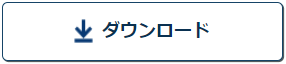
↑このボタンは、登録してある振込先マスターをパソコンに取り込むためのボタンです。
- 振込先マスターをダウンロードした後に、支払金額を入力し、そのデータを使って総合振込の依頼ができますので、むさしのビジネスダイレクトの利用時間を気にせずに金額を入力することができます。
- CSV形式ですので、表計算ソフト(Excel等)を使い、支払金額を入力することができます。
- 金額の入力後は、「アップロード」メニューから振込依頼データとして取り込みます。
CSV形式の構造
ファイル名
西暦日付 + 時間( hhmmss ) + ST.CSV
ファイル内容
- 第一行目は、各列のデータの内容を表す見出しです。
- 第二行目以降が、実際のデータです。
以下の項目は、コードで表示されています。
| 科目コード | 1:普通預金 2:当座預金 4:貯蓄預金 9:その他 |
|---|---|
| 手数料負担区分 | 0:当方負担 1:先方負担 |
| 総振/給振区分 | 1:総合振込 |
CSV形式データのダウンロード・アップロードの手順
| (1)振込先マスターのダウンロード |
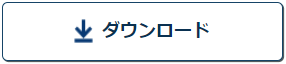
CSV形式でダウンロードする場合は、「CSV形式」を選択しダウンロードボタンをクリックしてください。 |
|---|---|
| (2)支払金額の入力 | ダウンロードしたデータのうち、入力ができるのは、支払金額のみとなります。 振込先手数料が「先方負担」の先には、支払金額から振込手数料を差し引いた金額でお振込します。
|
| (3)データの保存 | 支払金額を入力した後に、ファイルをCSV形式(カンマ区切り)で保存します。 |
| (4)データのアップロード | 「アップロードメニュー」から保存したデータを指定してアップロードします。 別のファイルを指定した場合には、アップロードの機能を停止させていただくことがございますので、ご注意ください。
|
ご不明な点がございましたら、ダイレクトバンキングセンターまでお問い合わせください。